JCEF使用帮助
JCEF开发实例[文档作于2019年]。为帮助小伙伴们学习JCEF,本人仍会不定时编译最新的JCEF源码,翻译其文档。网盘最新编译文件时间为2020.11.9。(最新的JCEF需要使用VS2019编译,2021.11.28编译出来的版本在UI显示时有问题,因而未上传网盘)
2020.11.13:开发文档增加类搜索功能
若对另一Java浏览器框架JxBrowser感兴趣,可查阅本人的另一篇文章:JxBrowser使用帮助,这个框架不是开源免费框架,可去百度找“使用方法”。
相关说明
Java Chromium嵌入式框架(JCEF)。 一个简单的框架,用于使用Java编程语言在其他应用程序中嵌入基于Chromium的浏览器
JCEF项目地址:https://bitbucket.org/chromiumembedded/java-cef/src/master/
我使用JCEF是为了用它开发自己的桌面应用程序。相对于vc,vb,swing这些,使用浏览器外壳,利用网络上众多流行的Web UI开源框架(如Easyui)做界面无疑是最快的,这可以让我们有更多的时间去实现业务逻辑,而不用被那些该死的UI控件折磨。想一想,原先做个表格,一整套界面做完大半天过去了,现在,引入JS、CSS,一瞬间做出一个高大上的界面,效率不言而喻。
初次接触JCEF,光是编译就花了一天时间。接着发现在网上找不到什么中文资料,利用空闲时间靠不断的网络搜索加翻译英文帮助文档了解它。断断续续到现在,终于做出了自己想要的软件。
特意写这系列文章来给想学习JCEF的同学引路,也开源了自己的个人项目供大家参考:PowerOfLongedJcef
你渴望力量吗?JCEF==力量!
JCEF帮助文档在线地址【含中文翻译】:jcef2019 | jcef2020-09 | jcef2020-11(文档在百度网盘有)
关于翻译:前半部分使用翻译软件,后面的自己写了个程序自动翻译进去的,部分修正过,基本上没大问题,对照英文可以看懂(没办法,手动太累)
JCEF帮助文档【含中文翻译】、JCEF帮助文档原文件【html】、JCEF win64相关编译文件(其他版本请自行编译)下载地址:https://pan.baidu.com/s/1C7NyoNWEc7sph7GvZ1oaqg 提取码:hfk2
个人使用心得
优点:很强大,和谷歌浏览器差不多。
缺点:
1.JS调用java代码的方式让人很不习惯,可能是我没找到更好的方法,执行java方法得到的结果是通过回调得到,意味着var a=test();这样的语句得写成
var a;
window.test({
...
onSuccess:function(response){
a=response;
...
}
});
2.我目前没找到方法监听response返回的数据,这意味着类似获取url返回数据的操作很难实现,虽然可以通过脚本注入的方式,不过那样太麻烦
3.打开淘宝这样的网站容易卡死,这让我有时想放弃它(也可能是我代码有问题,哈哈)。不过我更期待它未来的版本会更加流畅,至少我感觉它是免费的里面的最牛的。
4.进很多视频网站不但卡,还播放不了。所以,不建议用它来开发浏览器。
为什么要使用JCEF?
因为强大,免费开源。如果资金宽裕,可以考虑JxBrowser,个人感觉不错,但是因为没钱,放弃了。有兴趣的可以去申请个免费的许可证,体验下JxBrowser。
吐槽:编译JCEF的诸多软件安装实在是让人受不了,这或许是很多人望而却步的原因。软件安装好了编译不一定成功,软件版本不对也可能编译不成功,出了问题很难搜到答案,还好我在砸电脑之前编译成功了。编译完之后,C盘变成了红色。
开源项目:
PowerOfLongedJcef【注:本项目在win10 64位系统上开发,不保证其他系统可以直接运行】
github:https://github.com/lieyanfeimao/PowerOfLongedJcef.git
码云:https://gitee.com/edadmin/PowerOfLongedJcef.git
采用JCEF+Easyui设计,内含功能:代码模板生成器、脚本管理、中文帮助文档、简单的脚本注入示例等【百度自动搜索(弹出对话框输入一句话,程序自动填充搜索框,点击搜索按钮),简单的自动注入】,需要JDK1.8。后续可能会增加新功能。
工作繁重,学习不止,不接受任何形式的问题解答,不帮忙编译JCEF其他版本,请理解,谢谢!【有问题请自行对照文档和demo找解决方案或百度谷歌或自己想办法】——玄翼猫,http://www.xuanyimao.com
JCEF win64编译
如果需要自己编译JCEF,可参考以下文档。
虽然是英文的,但是并不难看懂,实在看不懂,在谷歌浏览器右键,选择“翻译成中文”
注意:最新的JCEF需要使用VS2019编译,文章中目前写的是VS2015,请参照JCEF项目中CMakeLists.txt中的注释进行编译,以免安装不必要的软件,浪费不必要的时间(我是踩了个大坑)
windows下编译需安装软件(请以自己的机机型号和最新的文档为准)【我的是Win10】
Cmake 最新版本(安装时可选择是否配置环境变量,也可手动在Path下加入Cmake的bin目录路径)
Git
JDK 1.7或1.8,我用的1.8。
Python 2.6+或3+
Visual studio 2019。安装跟C++开发有关的
PS:还得准备个VPN,Cmake编译时需要下载国外的资源。建议开个按量付费的云服务器编译,选择香港区域,流量选按使用流量付费,一小时几块钱(最新的版本我是在阿里云编译的)
软件装好了,一般不会有什么问题。用到的软件均可在此地址获取:https://pan.baidu.com/s/1C7NyoNWEc7sph7GvZ1oaqg 提取码:hfk2
注意的地方:
1.在win10上,如果出现javac指令用不了,可以尝试配置java环境变量 Path 时用完整的路径
2.python安装好以后需要在环境变量 Path 配置安装路径
3.软件安装好后,在cmd命令行测试 python,cmake,javac 指令是否可用
在磁盘下新建一个jcef目录(名字随便取),使用cmd命令行进入此目录
下载jcef工程,建议用git下载下来,Cmake脚本中含有和git相关的代码,从其他地方拷贝过来可能会编译Cmake失败
git clone https://bitbucket.org/chromiumembedded/java-cef.git src
项目下载完之后,进入src目录,打开CMakeLists.txt,把从message(STATUS "Downloading clang-format from Google Storage...")开始的这一块代码给注释了。clang-format这玩意不需要用到,下载很耗时间。
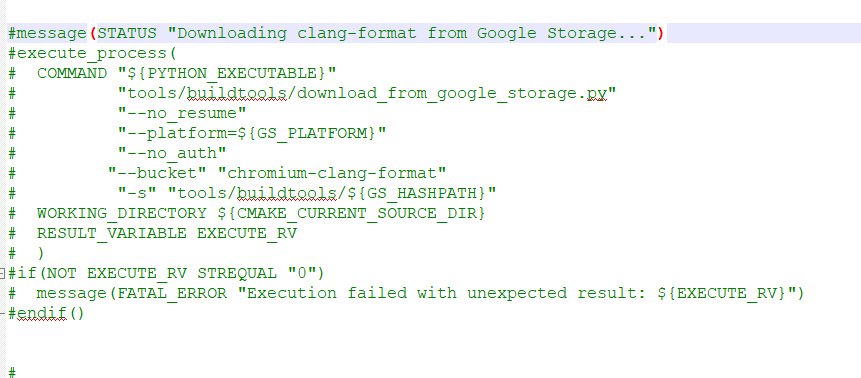
cmd命令行进入src目录
cd src
创建jcef_build目录,不要使用其他名字
mkdir jcef_build && cd jcef_build
执行cmake操作,可以使用Cmake bin目录下的 cmake-gui来操作,记得配置参数(注意,这里看CMakeLists.txt中怎么写的)
cmake -G "Visual Studio 16" -A x64 ..
cmake完成后,jcef_build目录下会生成vs项目。双击jcef.sln打开工程,设置为Release和x64,点击菜单项“生成”>“生成解决方案”,等待编译完成
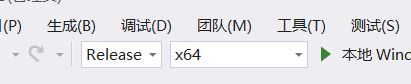
cmd命令行进入src/tools目录下,执行命令
compile.bat win64
编译完成后,使用以下命令测试是否成功,出现浏览器窗口表示成功了。
run.bat win64 Release detailed
执行脚本,生成项目需要用到的文件,文件生成在 src\binary_distrib\win64\bin\lib 目录下
make_distrib.bat win64
岁在甲子,天下大吉!
工程创建
如果自己没有编译后的JCEF文件,可下载本站提供的编译文件:自己翻到上面去找百度网盘链接
本示例教程开源项目地址:
github:https://github.com/lieyanfeimao/JcefTest.git
码云:https://gitee.com/edadmin/JcefTest.git
首先,打开世界上最好的开发工具eclipse,新建普通java工程。工程编码建议设置为UTF-8

新建lib目录,引入所需jar包,Add to build path
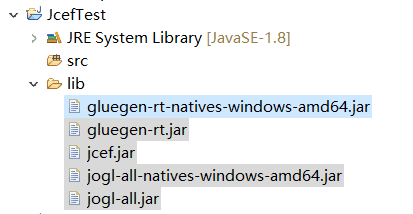

项目>Properties(属性)>Java Build Path,展开Jdk,选中Native library location,点击Edit,选择JCEF的二进制文件目录
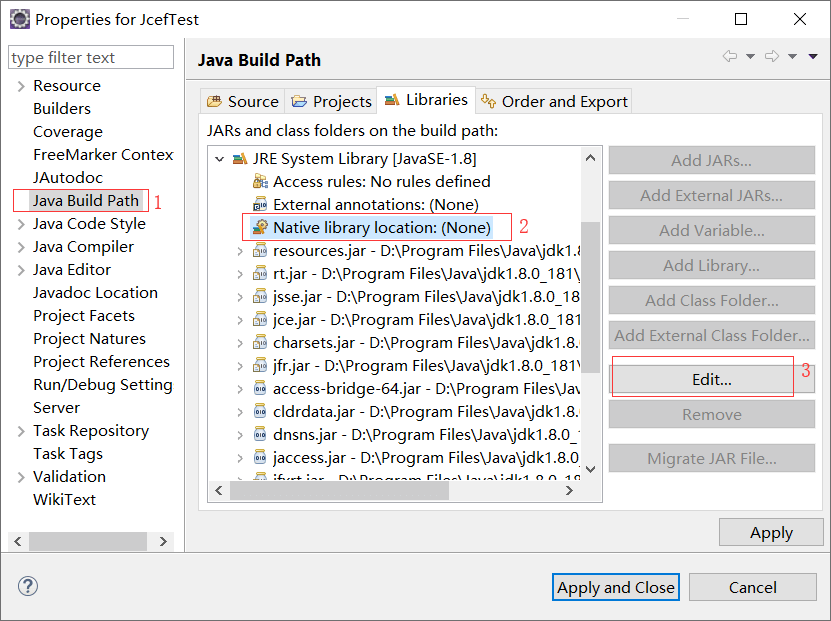
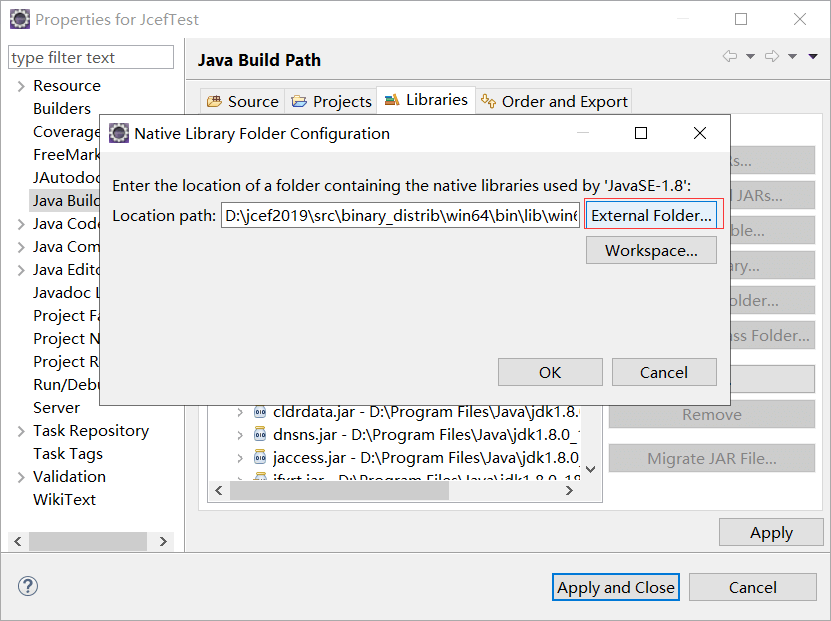
使用世界上最好的开发语言编写测试类,运行。
public class TestFrame extends JFrame{
/**
*
*/
private static final long serialVersionUID = -7410082787754606408L;
public static void main(String[] args) {
new TestFrame();
}
public TestFrame() {
//是否Linux系统
boolean useOSR=OS.isLinux();
//是否透明
boolean isTransparent=false;
//添加Handler,在CEFAPP状态为终止时退出程序
CefApp.addAppHandler(new CefAppHandlerAdapter(null) {
@Override
public void stateHasChanged(org.cef.CefApp.CefAppState state) {
// Shutdown the app if the native CEF part is terminated
if (state == CefAppState.TERMINATED) System.exit(0);
}
});
CefSettings settings = new CefSettings();
settings.windowless_rendering_enabled = useOSR;
//获取CefApp实例
CefApp cefApp=CefApp.getInstance(settings);
//创建客户端实例
CefClient cefClient = cefApp.createClient();
//创建浏览器实例
CefBrowser cefBrowser = cefClient.createBrowser("http://www.baidu.com", useOSR, isTransparent);
//将浏览器UI添加到窗口中
getContentPane().add(cefBrowser.getUIComponent(), BorderLayout.CENTER);
pack();
setTitle("测试JCEF打开百度");
setSize(800, 600);
setVisible(true);
//添加一个窗口关闭监听事件
addWindowListener(new WindowAdapter() {
@Override
public void windowClosing(WindowEvent e) {
CefApp.getInstance().dispose();
dispose();
}
});
}
}
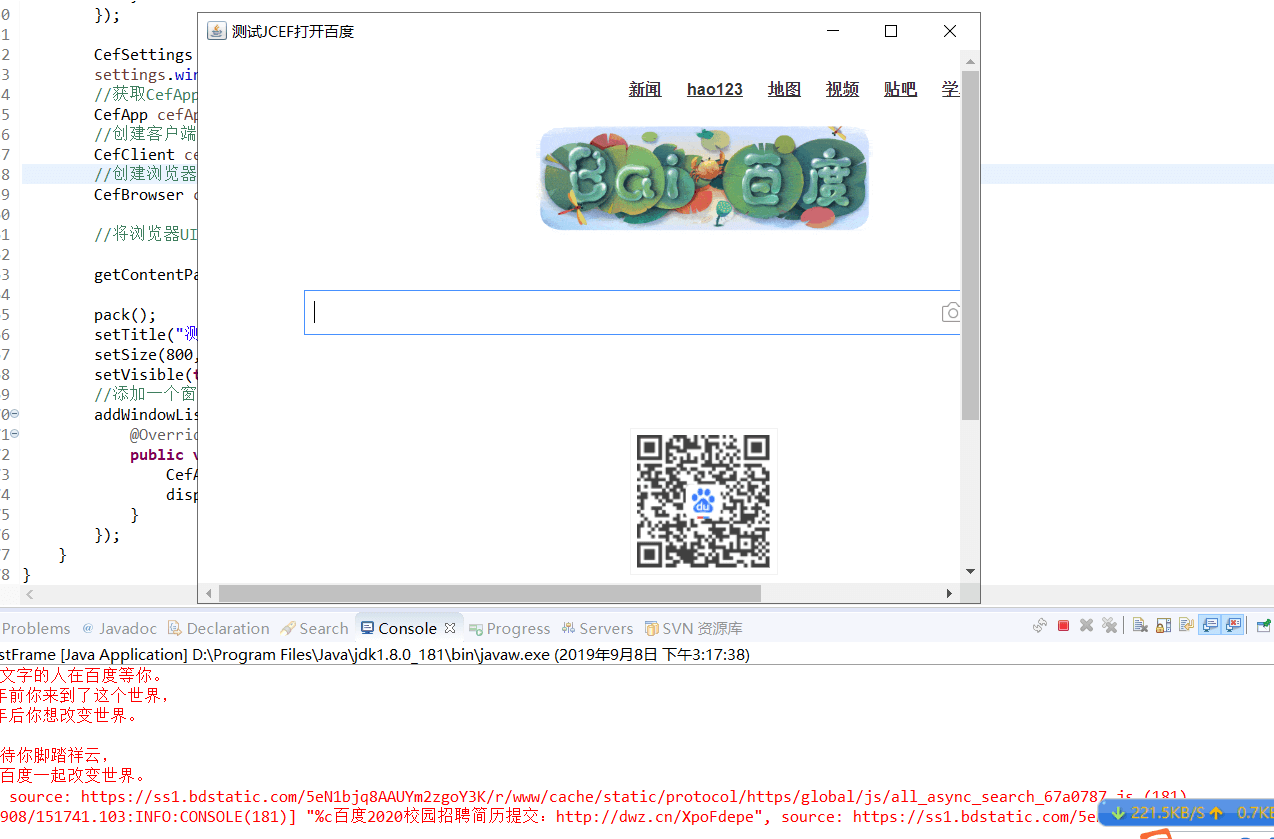
JS与JAVA代码交互
实现JS与JAVA代码交互,是做应用所必须的一步。通过JS调用JAVA代码,实现一切JAVA代码能实现的东西。可查阅 org.cef.browser.CefMessageRouter类的文档。
因为是异步方式,要获取java代码的处理结果,需要在回调处理结果。我不喜欢目前这种形式的调用。如果和JAVA代码交互步骤很多,JS代码会一层套一层,很不雅观。
JAVA代码实现
public class JsTestFrame extends JFrame{
/**
*
*/
private static final long serialVersionUID = -9131822589633996915L;
public static void main(String[] args) {
String url=System.getProperty("user.dir")+"/jstest.html";
new JsTestFrame(url);
}
public JsTestFrame(String url) {
//是否Linux系统
boolean useOSR=OS.isLinux();
//是否透明
boolean isTransparent=false;
//添加Handler,在CEFAPP状态为终止时退出程序
CefApp.addAppHandler(new CefAppHandlerAdapter(null) {
@Override
public void stateHasChanged(org.cef.CefApp.CefAppState state) {
// Shutdown the app if the native CEF part is terminated
if (state == CefAppState.TERMINATED) System.exit(0);
}
});
CefSettings settings = new CefSettings();
settings.windowless_rendering_enabled = useOSR;
//获取CefApp实例
CefApp cefApp=CefApp.getInstance(settings);
//创建客户端实例
CefClient cefClient = cefApp.createClient();
//添加一个JS交互
jsActive(cefClient);
//创建浏览器实例
CefBrowser cefBrowser = cefClient.createBrowser(url, useOSR, isTransparent);
//将浏览器UI添加到窗口中
getContentPane().add(cefBrowser.getUIComponent(), BorderLayout.CENTER);
pack();
setTitle("测试JCEF-JS与JAVA代码交互");
setSize(800, 600);
setVisible(true);
//添加一个窗口关闭监听事件
addWindowListener(new WindowAdapter() {
@Override
public void windowClosing(WindowEvent e) {
CefApp.getInstance().dispose();
dispose();
}
});
}
/**
* 添加js交互
* @author:liuming
*/
public void jsActive(CefClient client) {
//配置一个查询路由,html页面可使用 window.java({}) 和 window.javaCancel({}) 来调用此方法
CefMessageRouterConfig cmrc=new CefMessageRouterConfig("java","javaCancel");
//创建查询路由
CefMessageRouter cmr=CefMessageRouter.create(cmrc);
cmr.addHandler(new CefMessageRouterHandler() {
@Override
public void setNativeRef(String str, long val) {
System.out.println(str+" "+val);
}
@Override
public long getNativeRef(String str) {
System.out.println(str);
return 0;
}
@Override
public void onQueryCanceled(CefBrowser browser, CefFrame frame, long query_id) {
System.out.println("取消查询:"+query_id);
}
@Override
public boolean onQuery(CefBrowser browser, CefFrame frame, long query_id, String request, boolean persistent,
CefQueryCallback callback) {
System.out.println("request:"+request+"\nquery_id:"+query_id+"\npersistent:"+persistent);
callback.success("Java后台处理了数据");
return true;
}
}, true);
client.addMessageRouter(cmr);
}
}
html实现,在工程根目录新建 jstest.html
<!DOCTYPE html>
<html>
<head>
<title>JCEF帮助文档</title>
<meta charset="utf-8">
<meta name="renderer" content="webkit">
<meta http-equiv="X-UA-Compatible" content="IE=edge">
<meta name="viewport" content="width=device-width, initial-scale=1">
</head>
<body>
<a href="javascript:testToJava()">测试与java代码交互</a>
</body>
<script>
function testToJava(){
window.java({
request: '发送给JAVA的数据',
persistent:false,
onSuccess: function(response) {
alert("返回的数据:"+response);
},
onFailure: function(error_code, error_message) {}
});
}
</script>
<!-- author:玄翼猫 -->
</html>
可参考JCEF官方的demo
您也可以参考 PowerOfLongedJcef 中通过反射+注解的实现方式
tab形式展示浏览器
当我们点击target值为_blank的链接时,JCEF默认以弹出窗口的形式打开新页面,要实现tab栏形式,可参考以下步骤
1.创建一个实现CefLifeSpanHandlerAdapter的类,重写onBeforePopup方法:根据url创建一个CefBrowser对象,将CefBrowser的UI组件设置到JTabbedPane
2.设置onBeforePopup方法的返回值为true,取消弹出窗口
注意:因为JTabbedPane默认没有关闭按钮,需要自己使用JPanel之类的组件实现
设计思路:打开新窗口时,在JTabbedPane里新建一个Tab,利用CefClient创建一个CefBrowser对象,并将CefBrowser的UI添加到Tab,显示新创建的Tab
JTabbedPane默认没有关闭按钮,我们自定义一个JPanel来实现标题栏和关闭按钮。JPanel包含两个JLabel标题,一个显示页面标题,一个显示“X”。为“X”添加单击事件监听器,当点击“X”时,销毁Tab关联的CefBrowser对象,移除Tab
这里先写一个实体类,用来保存Tab关闭时要用到的数据
TabBrowser
public class TabBrowser {
/**索引,与关闭按钮关联*/
private int index;
/**浏览器对象*/
private CefBrowser browser;
/**浏览器标题*/
private JLabel title;
/**
* 获取 索引,与关闭按钮关联
* @return index
*/
public int getIndex() {
return index;
}
/**
* 设置 索引,与关闭按钮关联
* @param index 索引,与关闭按钮关联
*/
public void setIndex(int index) {
this.index = index;
}
/**
* 获取浏览器对象
* @return browser
*/
public CefBrowser getBrowser() {
return browser;
}
/**
* 设置 浏览器对象
* @param browser browser
*/
public void setBrowser(CefBrowser browser) {
this.browser = browser;
}
/**
* 设置浏览器标题
* @return title
*/
public JLabel getTitle() {
return title;
}
/**
* 设置 浏览器标题
* @param title 浏览器标题
*/
public void setTitle(JLabel title) {
this.title = title;
}
/**
* @param index
* @param browser
* @param title
*/
public TabBrowser(int index, CefBrowser browser, JLabel title) {
super();
this.index = index;
this.browser = browser;
this.title = title;
}
}
创建一个处理标题更新的Handler
DisplayHandler
public class DisplayHandler extends CefDisplayHandlerAdapter {
private TabbedPaneTestFrame frame;
public DisplayHandler(TabbedPaneTestFrame frame) {
this.frame=frame;
}
/* (non-Javadoc)
* @see org.cef.handler.CefDisplayHandlerAdapter#onTitleChange(org.cef.browser.CefBrowser, java.lang.String)
*/
@Override
public void onTitleChange(CefBrowser browser, String title) {
this.frame.updateTabTitle(browser, title);
// super.onTitleChange(arg0, arg1);
}
}
创建一个处理弹出窗口的Handler
LifeSpanHandler
public class LifeSpanHandler extends CefLifeSpanHandlerAdapter {
private TabbedPaneTestFrame frame;
public LifeSpanHandler(TabbedPaneTestFrame frame) {
this.frame=frame;
}
/* (non-Javadoc)
* @see org.cef.handler.CefLifeSpanHandlerAdapter#onBeforePopup(org.cef.browser.CefBrowser, org.cef.browser.CefFrame, java.lang.String, java.lang.String)
*/
@Override
public boolean onBeforePopup(CefBrowser browser, CefFrame frame, String target_url, String target_frame_name) {
this.frame.createBrowser(target_url);
//返回true表示取消弹出窗口
return true;
}
}
创建一个点击关闭按钮的监听器
TabCloseListener
public class TabCloseListener implements MouseListener{
private int index;
private TabbedPaneTestFrame frame;
public TabCloseListener(int index,TabbedPaneTestFrame frame) {
this.index=index;
this.frame=frame;
}
/* (non-Javadoc)
* @see java.awt.event.MouseListener#mouseClicked(java.awt.event.MouseEvent)
*/
@Override
public void mouseClicked(MouseEvent e) {
// TODO Auto-generated method stub
System.out.println("点击了关闭事件...");
frame.removeTab(null, index);
}
/* (non-Javadoc)
* @see java.awt.event.MouseListener#mousePressed(java.awt.event.MouseEvent)
*/
@Override
public void mousePressed(MouseEvent e) {
// TODO Auto-generated method stub
}
/* (non-Javadoc)
* @see java.awt.event.MouseListener#mouseReleased(java.awt.event.MouseEvent)
*/
@Override
public void mouseReleased(MouseEvent e) {
// TODO Auto-generated method stub
}
/* (non-Javadoc)
* @see java.awt.event.MouseListener#mouseEntered(java.awt.event.MouseEvent)
*/
@Override
public void mouseEntered(MouseEvent e) {
// TODO Auto-generated method stub
}
/* (non-Javadoc)
* @see java.awt.event.MouseListener#mouseExited(java.awt.event.MouseEvent)
*/
@Override
public void mouseExited(MouseEvent e) {
// TODO Auto-generated method stub
}
}
主类代码
TabbedPaneTestFrame
public class TabbedPaneTestFrame extends JFrame{
/**
*
*/
private static final long serialVersionUID = 871314861019393323L;
private static CefApp cefApp;
private static CefClient cefClient;
private boolean useOSR;
private boolean isTransparent;
/**tabbedPane对象*/
private static JTabbedPane tabbedPane;
/**TabBrowser对象列表**/
private List<TabBrowser> tbList=new Vector<TabBrowser>();
/**tab使用的索引。此索引不是tab在tabbedpane中的索引,此索引用来移除tab栏**/
private int tbIndex=0;
/**默认的标题名*/
private final static String TITLE_INFO="正在载入...";
public TabbedPaneTestFrame(String url) {
//是否Linux系统
useOSR=OS.isLinux();
//是否透明
isTransparent=false;
//添加Handler,在CEFAPP状态为终止时退出程序
CefApp.addAppHandler(new CefAppHandlerAdapter(null) {
@Override
public void stateHasChanged(org.cef.CefApp.CefAppState state) {
// Shutdown the app if the native CEF part is terminated
if (state == CefAppState.TERMINATED) System.exit(0);
}
});
CefSettings settings = new CefSettings();
settings.windowless_rendering_enabled = useOSR;
//获取CefApp实例
cefApp=CefApp.getInstance(settings);
//创建客户端实例
cefClient = cefApp.createClient();
//添加鼠标右键菜单handler
cefClient.addContextMenuHandler(new MenuHandler());
//添加浏览器标题更改handler
cefClient.addDisplayHandler(new DisplayHandler(this));
//添加浏览器窗口弹出handler
cefClient.addLifeSpanHandler(new LifeSpanHandler(this));
tabbedPane=new JTabbedPane(JTabbedPane.TOP,JTabbedPane.SCROLL_TAB_LAYOUT);
getContentPane().add(tabbedPane, BorderLayout.CENTER);
pack();
setTitle("测试JCEF-Tab栏");
setSize(800, 600);
setVisible(true);
//添加一个窗口关闭监听事件
addWindowListener(new WindowAdapter() {
@Override
public void windowClosing(WindowEvent e) {
closeAllBrowser();
CefApp.getInstance().dispose();
dispose();
}
});
createBrowser("http://www.baidu.com");
}
/**
* 关闭所有浏览器
* @author:liuming
*/
public void closeAllBrowser() {
for(int i=tbList.size()-1;i>=0;i--) {
TabBrowser tb=tbList.get(i);
tb.getBrowser().close(true);
tabbedPane.removeTabAt(i);
System.out.println("移除索引为"+i+"的tab...");
}
}
/**
* 根据url创建一个新的tab页
* @author:liuming
* @param url
* @return 最后一个tab的索引
*/
public int createBrowser(String url) {
CefBrowser browser = cefClient.createBrowser(url, useOSR, isTransparent);
tabbedPane.addTab(".", browser.getUIComponent());
int lastIndex=tabbedPane.getTabCount()-1;
tbIndex++;
//创建自定义tab栏
JPanel jp=new JPanel();
JLabel ltitle=new JLabel(TITLE_INFO);
JLabel lclose=new JLabel("X");
jp.setOpaque(false);
ltitle.setHorizontalAlignment(JLabel.LEFT);
lclose.setHorizontalAlignment(JLabel.RIGHT);
jp.add(ltitle);
jp.add(lclose);
//添加关闭按钮监听事件
lclose.addMouseListener(new TabCloseListener(tbIndex,this));
//设置tab栏标题的关键句
tabbedPane.setTabComponentAt(lastIndex, jp);
TabBrowser tb=new TabBrowser(tbIndex, browser, ltitle);
tbList.add(tb);
tabbedPane.setSelectedIndex(lastIndex);
return lastIndex;
}
/**
* 修改标题
* @author:liuming
* @param browser
* @param title
*/
public void updateTabTitle(CefBrowser browser,String title) {
if(title!=null && !"".equals(title)) {
if(title.length()>12) title=title.substring(0, 12)+"...";
for(TabBrowser tb:tbList) {
if(tb.getBrowser()==browser) {
tb.getTitle().setText(title);
break;
}
}
}
}
/**
* 移除tab
* @author:liuming
* @param browser
* @param index
*/
public void removeTab(CefBrowser browser,int index) {
if(browser!=null) {
for(int i=0;i<tbList.size();i++) {
TabBrowser tb=tbList.get(i);
if(tb.getBrowser()==browser) {
tb.getBrowser().close(true);
tabbedPane.removeTabAt(i);
tbList.remove(i);
// System.out.println("移除索引为"+i+"的tab");
break;
}
}
}else {
for(int i=0;i<tbList.size();i++) {
TabBrowser tb=tbList.get(i);
if(tb.getIndex()==index) {
tb.getBrowser().close(true);
tabbedPane.removeTabAt(i);
tbList.remove(i);
// System.out.println("移除索引为"+i+"的tab");
break;
}
}
}
}
public static void main(String[] args) {
new TabbedPaneTestFrame("http://www.baidu.com");
}
}
开发文档阅读指南
JCEF主要有这些类:CefApp、CefClient、CefBrowser、CefFrame、handler、callback。可根据需要查阅文档。
CefApp
CEF程序的全局管理类
CefClient
CEF客户端程序类
CefBrowser
浏览器对象类,一个客户端会有多个浏览器
CefFrame
框架对象,一个浏览器可能会包含多个Frame
handler
使用比较频繁的类,类似于监听器。比如说自定义右键菜单。Adapter相关类是handler的实现类
callback
回调接口
misc包下是实体类。network是网络相关的类,例如Cookie管理
脚本注入技巧
注:仅适用于谷歌浏览器
1.获取页面鼠标单击事件调用的js。以下使用我自己的项目做示例,查找"编辑"按钮对应的JS
F12进入开发者工具,选择sources
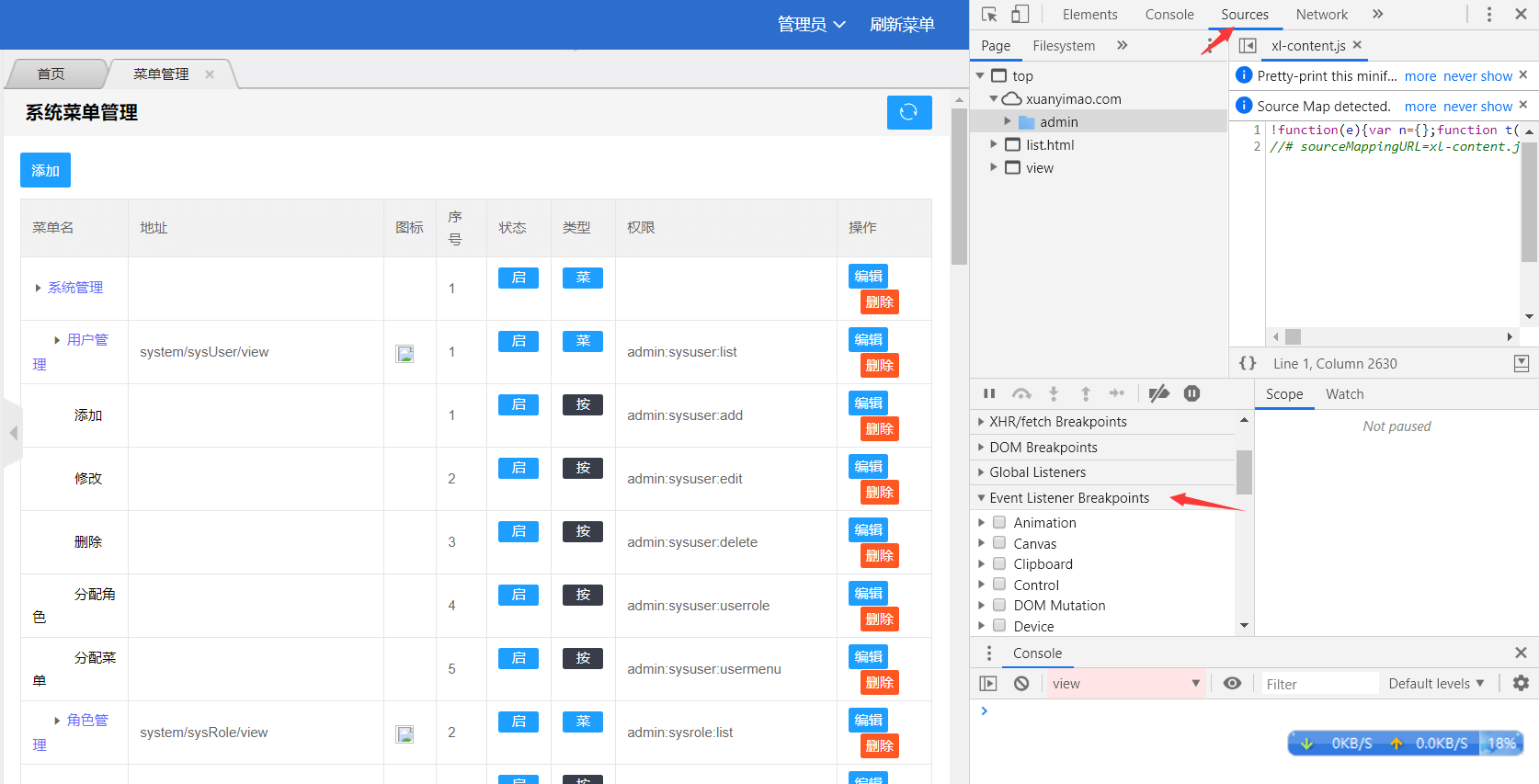
展开 Event Listener Breakpoints,选中Mouse下的click,单击页面元素
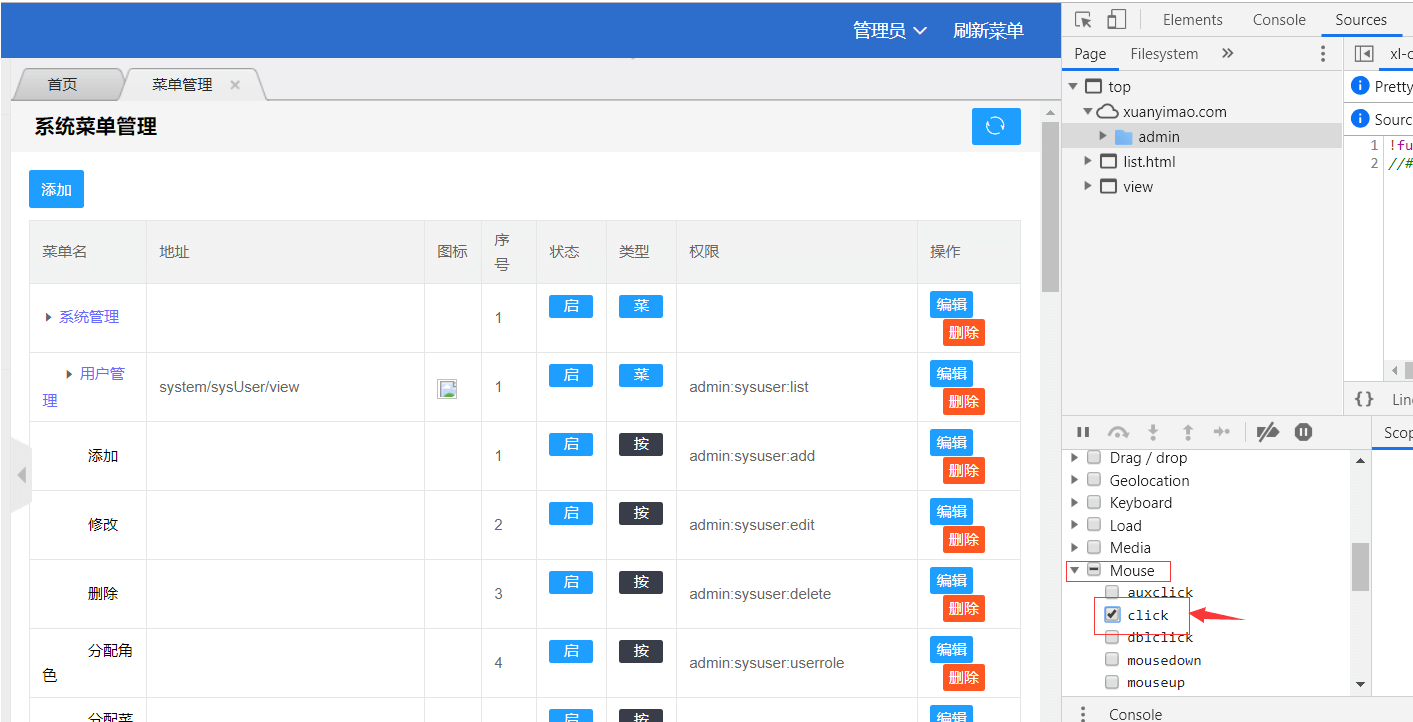
按F11往下追踪,直到找到自己需要的js
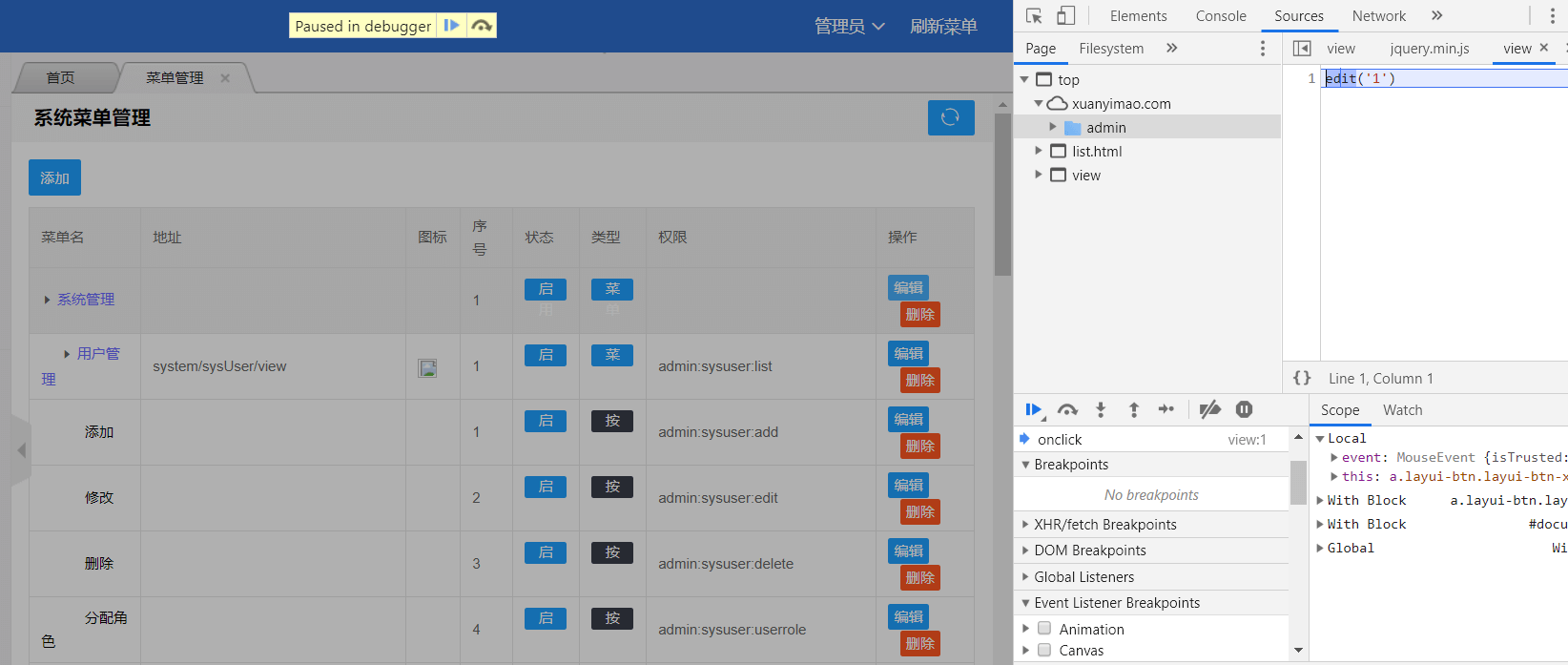
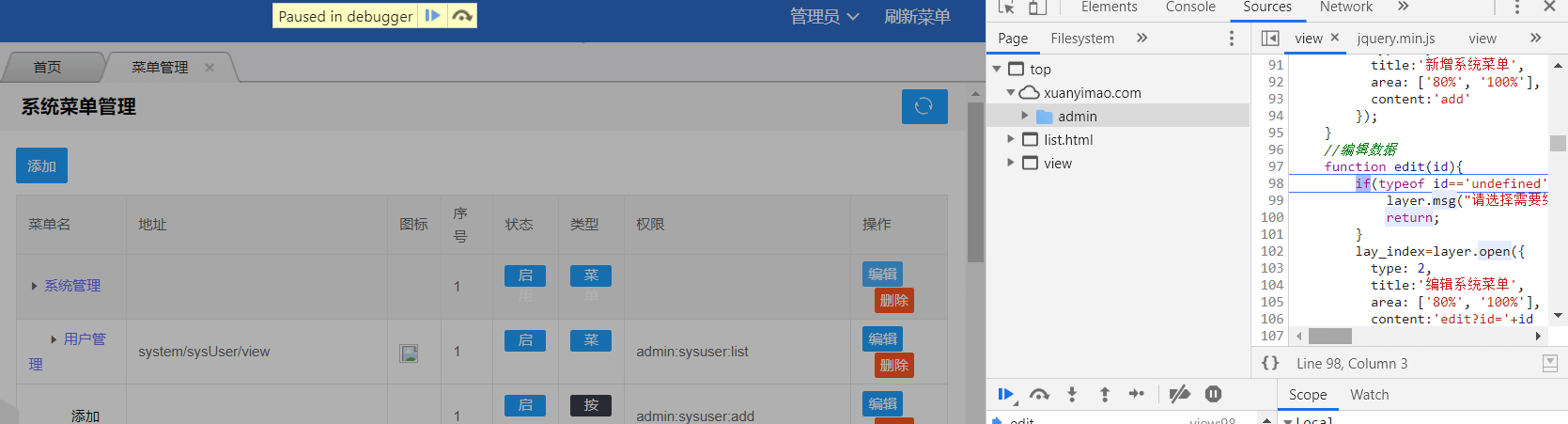
找到js后,可以将js代码复制出来,封装成一个函数,再以脚本注入的方式注入到页面,调用该函数
2.调用指定元素的单击事件
在开发者工具下,用箭头找到指定元素,分析元素的id,class之类的信息,调用单击事件
示例:document.getElementById("xx").click();
建议:尽量使用原生js的方式调用
PowerOfLongedJcef文档
PowerOfLongedJCEF是一个不成熟的JCEF开源项目,在一些方面我自认为不够方便,不过现在已经可以满足我的大部分要求。我也不知道会不会继续维护它,如果有空闲时间的话——可能会吧。
如果你想使用JCEF开发自己的应用,你可以参考JCEF的帮助文档和JcefTest项目,你也可以参考PowerOfLongedJCEF或者直接使用PowerOfLongedJCEF,在某些方面,PowerOfLongedJCEF还是让人比较满意的。
JAVA桌面应用项目有个通病,需要先装一个JDK(有些应用对于JDK有位数和版本要求),再加上自身丑陋的界面,以至于很少能看到JAVA桌面项目。
POLJ继承了这些特性,它还有一个特性——庞大,一百多M。有一百多M来自于Jcef二进制文件,它的实际代码量可能就几百K。
开始
使用git或者svn以“普通JAVA项目”模式将PowerOfLongedJCEF导入eclipse。参照 工程导入说明.txt 引入相关的包
找到com.xuanyimao.polj下的StartupApp ,Run as > Java Application ,启动项目。如图。
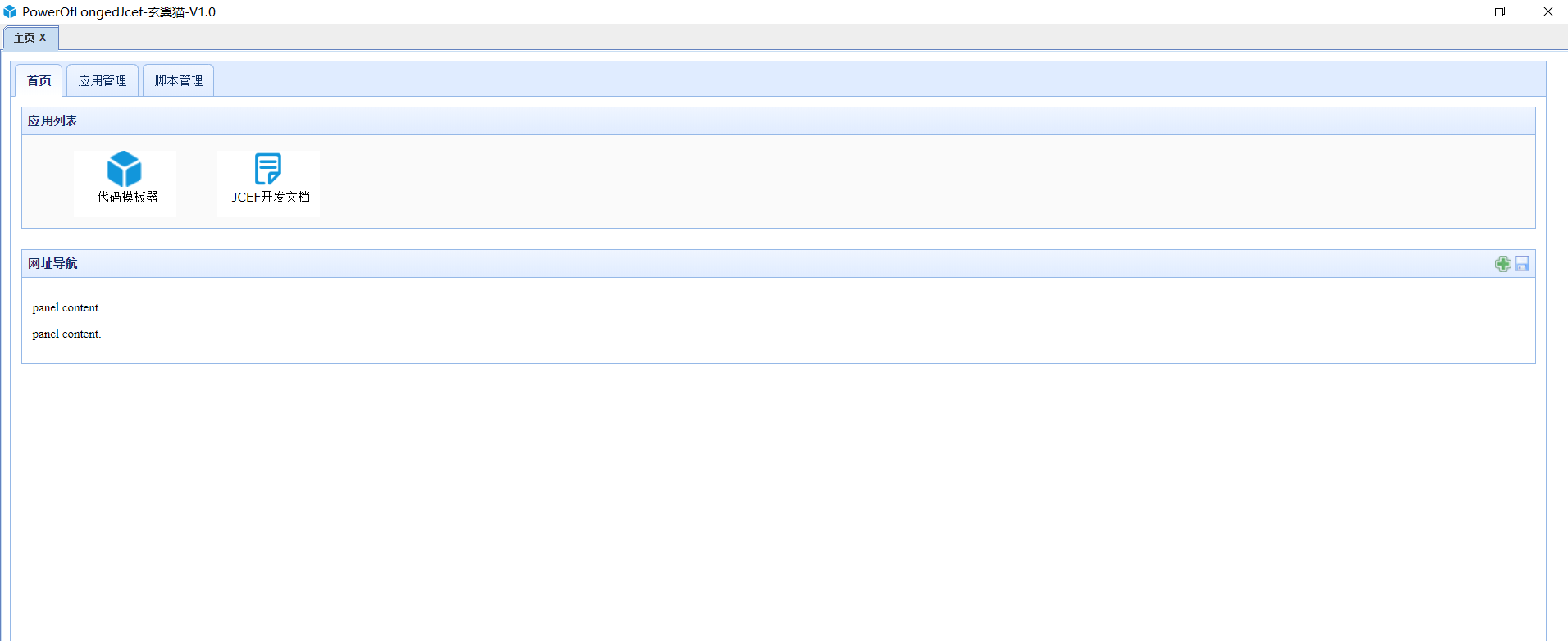
项目相关帮助
项目目录介绍:
src:JAVA代码目录
app:HTML文件存放目录,可以理解为应用目录。各个应用的HTML部分应以单个目录的形式存放在这里。
bin:class文件目录
binary_win64:JCEF二进制文件目录
data:数据储存目录,以应用ID生成相应的目录。data数据以json格式数据储存,方便修改
lib:JAR包目录
scp:脚本文件目录,对应首页的脚本管理
项目启动流程:
1、读取项目根目录下的config文件,获取应用列表(如果不存在会自动创建)。
2、根据应用列表动态加载需要用到的Jar文件。应用启动时会自动引入一些jar文件,这里的是单个应用需要用到的Jar。
3、根据配置扫描包,加载相应的JS接口
4、启动主窗口程序
应用可以理解为模块——一个独立的功能,每个应用都有自己的ID,不同的应用ID不能相同。
创建一个JS与JAVA交互的接口
在com.xuanyimao.polj下面创建一个自己的包,比如:com.xuanyimao.polj.test,在下面继续创建一个jsimpl包:com.xuanyimao.polj.test.jsimpl。
新建一个普通JAVA类,加上注解 @JsClass ,创建一个方法,加上注解:@JsFunction(name="test1")。里面随便写一些代码。可参考各jsimpl包下的代码。
前台HTML页面引入 app\static\js\common.js,执行以下代码 execJava("test1",null,function(data){}); ,建议直接在index.html做测试。
common.js中的execJava函数弹层使用的是easyui,如果想换成其他ui,请参照该代码进行改写。
从StartupApp中可以看出,程序在启动时扫描了指定目录下的jsimpl包,如果你的应用想要用其他的包名,请在这里指定,或在打包成应用包的时候指定扫描的包名。
有时候你可能需要传List对象,很抱歉,不支持。不过你把它再次包成一个大对象就支持了。参考com.xuanyimao.polj.index.jsimpl.IndexJs的createInstallPkg方法
注解说明:
@JsClass 表示这个类是个JS接口类
@JsFunction 标明前台该如何调用这个JAVA方法,name属性是JS调用时使用的名称
@JsObject 可用此注解动态注入@JsClass的类对象,不建议使用,建议用:AnnotationScanner.getJsClassInstance(JsClass名)
代码相关说明:
因为PowerOfLongedJCEF的作者拥有良好的编码规范,几乎所有方法都有注释,所以,你可以尽情的研究源码。PowerOfLongedJCEF的核心代码都在com.xuanyimao.polj.index 下。
不要纳闷我为什么没有new MainFrame(),窗口却启动了。注解扫描器扫描时会自动实例化一个对象到内存中。它会被打开的原因就是因为注解扫描器扫描了它,而它有JsClass这个注解。
com.xuanyimao.polj.StartupApp
项目启动类,加载配置,扫描JS接口,启动窗口
com.xuanyimao.polj.index.MainFrame
主窗口类,从这里初始化CefManager数据
com.xuanyimao.polj.index.CefManager
JCEF对象管理类,和浏览器相关的事件都在里面,JS事件注册也在这里
com.xuanyimao.polj.index.scanner.AnnotationScanner
注解扫描器主类,扫描注解,执行JS和Java代码交互
com.xuanyimao.polj.index.bean.HandlerObject
这是JS和Java方法交互中的一个特殊对象,它包含了完整的原始交互信息。如果你在你方法的参数中使用了它,它会被自动注入。示例:com.xuanyimao.polj.index.jsimpl.CommonFunction中的fileDialog
com.xuanyimao.polj.index.util.ZipUtil
文件压缩工具类
com.xuanyimao.polj.index.util.ToolUtil
乱七八糟的工具类
脚本管理使用说明:
这里的脚本是指JS脚本。首先,将你的脚本放在scp目录下,在首页右键,选择“刷新”,这时,你新添加的脚本就会出现在脚本列表。
点击“编辑”,或在表格上双击,给脚本取个名字。点击“保存”。再次右键,在右键菜单“脚本注入”的子菜单便可看到你刚刚编辑的脚本。只有名称不为空的脚本才会出现在右键菜单上。
点击右键菜单上的脚本名,便会在当前页面执行该脚本。如果修改了脚本不想重启软件,请点击“重载脚本”以使新脚本生效。
脚本分为两种注入模式,0是默认的手动注入——以右键菜单方式启动。1是自动注入,自动注入是打开指定网页后自动执行此脚本,需要配置链接的正则表达式,当网页URL与配置的链接能匹配上时,自动注入脚本。
应用管理说明:
目前来说,这是一个鸡肋的功能。看源码可以知道,它仅仅是将指定的文件和配置文件生成一个zip压缩包——应用安装包,安装时也只是根据配置文件把这些文件复制到指定目录。对于那些不需要和JAVA做交互的应用来说还勉强,一旦和JAVA有交互,基本上嗝屁。将就着用吧。
添加应用:可以删掉项目下的config文件,在 DevRepertory.createDefaultAppConfig() 里面加代码,简单方便。
题外话:JAVA有很多第三方库高版本不支持低版本,很容易造成版本冲突之类。所以,想做任意插拔的应用不现实。
二次开发规范
如果你想使用PowerOfLongedJCEF直接开发,我建议遵循以下规则:
尽量不修改 com.xuanyimao.polj 下的代码,自立门户,创建自己的包。在StratupApp中添加自己的包的扫描路径。这样是为了防止我万一吃饱了没事干去更新一个比较好的新版本,你手足无措。
src下的包名和app下的包名与你的应用ID保持一致,这样方便你自己开发
JS交互接口的名字以 应用ID.方法名 的形式,以免和我的产生冲突。
总之,你按规定,我随意。